Mise au point sur le visage ou les yeux d’une personne (Enregistrement de films)
La procédure suivante permet de capturer des images en faisant le point sur le visage ou les yeux d'une personne.
Il existe deux méthodes de prise de vue. Utilisez n'importe quelle méthode selon les conditions de prise de vue. Vous pouvez également déterminer s'il faut détecter l'œil gauche ou l'œil droit.
- Réglez [
 Prior. visag/yx AF] sur [ON]
Prior. visag/yx AF] sur [ON]
- Lorsque l’appareil détecte un visage ou un œil à l’intérieur ou autour de la [
 Zone mise au pt] désignée, il fait la mise au point sur le visage ou l’œil avec une priorité plus élevée.
Zone mise au pt] désignée, il fait la mise au point sur le visage ou l’œil avec une priorité plus élevée. - Si l’appareil ne détecte pas de visage ou d’œil à l’intérieur ou autour de la [
 Zone mise au pt] désignée, il fera la mise au point sur un autre sujet détectable.
Zone mise au pt] désignée, il fera la mise au point sur un autre sujet détectable.
- Lorsque l’appareil détecte un visage ou un œil à l’intérieur ou autour de la [
- Appuyez sur la touche à laquelle vous avez attribué [AF sur les yeux].
- L’appareil fait exclusivement la mise au point sur des visages ou des yeux n’importe où sur l’écran, quel que soit le réglage de [
 Zone mise au pt].
Zone mise au pt]. - L’appareil photo ne fera pas automatiquement la mise au point sur un autre sujet si aucun visage ou œil n’est détecté n’importe où sur l’écran.
- L’appareil fait exclusivement la mise au point sur des visages ou des yeux n’importe où sur l’écran, quel que soit le réglage de [
Réglez [Prior. visag/yx AF] sur [ON]
Réglage de l’appareil photo
-
[
 Prior. visag/yx AF]
Prior. visag/yx AF]MENU →
 (Mise au point) → [AF visage/yeux] → [
(Mise au point) → [AF visage/yeux] → [ Prior. visag/yx AF] → [ON].
Prior. visag/yx AF] → [ON]. -
[
 Dtct suj. vis./yeux]
Dtct suj. vis./yeux]MENU →
 (Mise au point) → [AF visage/yeux] → [
(Mise au point) → [AF visage/yeux] → [ Dtct suj. vis./yeux] → [Humain].
Dtct suj. vis./yeux] → [Humain]. -
[
 Mode mise au pt]
Mode mise au pt]MENU →
 (Mise au point) → [AF/MF] → [
(Mise au point) → [AF/MF] → [ Mode mise au pt] →
Mode mise au pt] →  [AF continu].
[AF continu]. -
[
 Zone mise au pt]
Zone mise au pt]MENU →
 (Mise au point) → [Zone mise au pt] → [
(Mise au point) → [Zone mise au pt] → [ Zone mise au pt] → le réglage souhaité.
Zone mise au pt] → le réglage souhaité.
Guide d’utilisation de l’appareil photo
Cadres de détection de visage et d’œil
Pour afficher les cadres de détection de visage et d’œil lorsqu’un visage ou un œil est détecté, réglez [ Aff. cadre vis./yx] sur [ON].
Aff. cadre vis./yx] sur [ON].
- MENU →
 (Mise au point) → [AF visage/yeux] → [
(Mise au point) → [AF visage/yeux] → [ Aff. cadre vis./yx] → [ON].
Aff. cadre vis./yx] → [ON].
* Même si [ Aff. cadre vis./yx] est réglé sur [OFF], si [
Aff. cadre vis./yx] est réglé sur [OFF], si [ Sélect. œil dr./g.] n’est pas réglé sur [Auto] ou si vous exécutez [Commutat. œil dr./g.] à l’aide de la touche personnalisée, le cadre de détection d’œil s’affiche.
Sélect. œil dr./g.] n’est pas réglé sur [Auto] ou si vous exécutez [Commutat. œil dr./g.] à l’aide de la touche personnalisée, le cadre de détection d’œil s’affiche.
Les cadres de détection sont de couleurs différentes, comme décrit ci-dessous.
- Gris : Visage ou œil détecté, mais pas disponible pour la mise au point automatique
- Blanc : Ciblé pour mise au point automatique
- Pourpre : [Enregistrem. visage], non disponible pour la mise au point automatique
Réglage de [ Zone mise au pt]
Zone mise au pt]
* Dans cette section, la procédure de réglage de la zone de mise au point est expliquée dans les conditions où [ Aff. cadre vis./yx] est réglé sur [ON].
Aff. cadre vis./yx] est réglé sur [ON].
Lorsque des cadres de détection de visage et des zones de mise au point se chevauchent, vous pouvez faire la mise au point sur le visage ou les yeux. De cette façon, vous pouvez basculer sur la meilleure zone de mise au point en fonction de la scène de la prise de vue. Par exemple, lorsque [Spot] de [ Zone mise au pt] chevauche un cadre de détection de visage comme illustré ci-dessous, le cadre de détection de visage passe du gris au blanc, et vous pouvez faire la mise au point sur le visage ou les yeux.
Zone mise au pt] chevauche un cadre de détection de visage comme illustré ci-dessous, le cadre de détection de visage passe du gris au blanc, et vous pouvez faire la mise au point sur le visage ou les yeux.
* Lorsque [ Sélect. œil dr./g.] n’est pas réglé sur [Auto] ou si vous exécutez [Commutat. œil dr./g.] à l’aide de la touche personnalisée, le cadre de détection d’œil s’affiche.
Sélect. œil dr./g.] n’est pas réglé sur [Auto] ou si vous exécutez [Commutat. œil dr./g.] à l’aide de la touche personnalisée, le cadre de détection d’œil s’affiche.
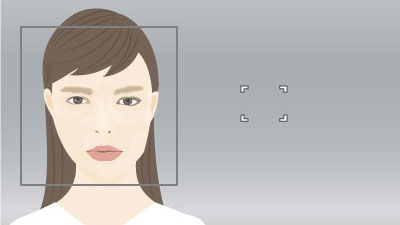
Visage et yeux flous
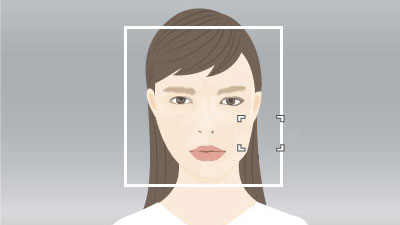
Peut faire la mise au point sur le visage ou les yeux
- [Large] :
- Utile pour les sujets qui bougent beaucoup, ou lorsque la position des visages est imprévisible.
- [Zone], [Fixe au centre], [Spot], [Spot élargi] :
- À régler si vous décidez au préalable comment cadrer les vues, ou lorsque vous faites la mise au point sur une personne spécifique parmi plusieurs sujets.
Sélection de personnes pour faire la mise au point sur leur visage ou leurs yeux
* Dans cette section, la procédure de réglage de la zone de mise au point est expliquée dans les conditions où [ Aff. cadre vis./yx] est réglé sur [ON].
Aff. cadre vis./yx] est réglé sur [ON].
Sélection de visages avec la zone de mise au point
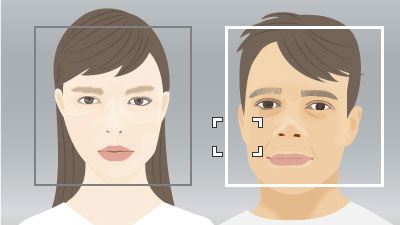
Les visages sur lesquels faire la mise au point peuvent être sélectionnés lorsque la zone de mise au point se trouve sur le cadre de détection de visage.
Si un œil est détecté, un cadre de détection d’œil apparaît sur l’œil.
Sélection tactile de visages
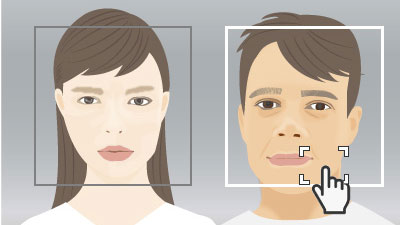
Les visages sur lesquels faire la mise au point peuvent être sélectionnés par opération tactile lorsque la zone de mise au point est déplacée sur le cadre de détection de visage. Sur l’écran, touchez le cadre de détection du visage à sélectionner.
Si un œil est détecté, un cadre de détection d’œil apparaît sur l’œil.
Sélection de visages en les enregistrant
Les visages que vous enregistrez au préalable ont priorité lorsque l’appareil photo fait la mise au point.
* Avant d’enregistrer des visages, placez le sélecteur de mode sur AUTO, P, A ou d’autres modes de prise d’images fixes.
MENU →  (Mise au point) → [AF visage/yeux] → [Enregistrem. visage] → [Nouvel enregistrement] pour enregistrer des visages.
(Mise au point) → [AF visage/yeux] → [Enregistrem. visage] → [Nouvel enregistrement] pour enregistrer des visages.
- MENU →
 (Mise au point) → [AF visage/yeux] → [
(Mise au point) → [AF visage/yeux] → [ Prior. visages enr.] → [ON] pour donner la priorité à la mise au point sur les visages enregistrés au préalable.
Prior. visages enr.] → [ON] pour donner la priorité à la mise au point sur les visages enregistrés au préalable. - Lorsque vous avez enregistré plusieurs visages, vous pouvez modifier l’ordre de priorité des visages en sélectionnant MENU →
 (Mise au point) → [AF visage/yeux] → [Enregistrem. visage] → [Modification de l'ordre].
(Mise au point) → [AF visage/yeux] → [Enregistrem. visage] → [Modification de l'ordre].
Changer l’œil à détecter
Vous pouvez régler au préalable l’œil qui sera détecté (gauche ou droit) en sélectionnant MENU →  (Mise au point) → [AF visage/yeux] → [
(Mise au point) → [AF visage/yeux] → [ Sélect. œil dr./g.], mais vous pouvez également changer d’œil comme suit.
Sélect. œil dr./g.], mais vous pouvez également changer d’œil comme suit.
Changement avec une touche personnalisée attribuée à [Commutat. œil dr./g.]
* Les opérations [Commutat. œil dr./g.] sont possibles lorsque vous n’enfoncez pas le déclencheur à mi-course.
Si vous avez réglé [ Sélect. œil dr./g.] sur [Œil droit] ou [Œil gauche], l’œil à détecter peut être permuté entre celui de gauche et de droite chaque fois que vous appuyez sur la touche personnalisée attribuée à [Commutat. œil dr./g.].
Sélect. œil dr./g.] sur [Œil droit] ou [Œil gauche], l’œil à détecter peut être permuté entre celui de gauche et de droite chaque fois que vous appuyez sur la touche personnalisée attribuée à [Commutat. œil dr./g.].
Si vous avez réglé [ Sélect. œil dr./g.] sur [Auto], l’œil à détecter peut être provisoirement permuté entre celui de gauche et de droite en appuyant sur la touche personnalisée attribuée à [Commutat. œil dr./g.].
Sélect. œil dr./g.] sur [Auto], l’œil à détecter peut être provisoirement permuté entre celui de gauche et de droite en appuyant sur la touche personnalisée attribuée à [Commutat. œil dr./g.].
Note
Si vous avez réglé [ Sélect. œil dr./g.] sur [Auto], l’une des actions suivantes annulera la sélection droite/gauche temporaire et l’appareil reviendra à la détection automatique de l’œil.
Sélect. œil dr./g.] sur [Auto], l’une des actions suivantes annulera la sélection droite/gauche temporaire et l’appareil reviendra à la détection automatique de l’œil.
- Appuyer au centre de la molette de commande
- Appuyer au centre du sélecteur multidirectionnel
- Appuyer sur le bouton MENU
Commutation tactile
Si vous avez réglé [Fnct tact. lors de pdv] sur [Suivi tactile], l’œil à détecter peut être permuté entre celui de gauche et de droite en touchant le contour d’un œil sur l’écran.
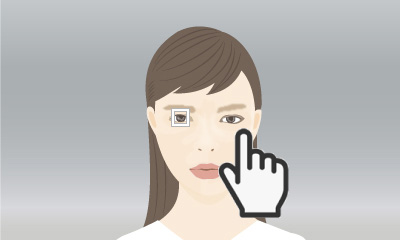
Touchez le pourtour d’un œil que vous voulez détecté sur le moniteur.
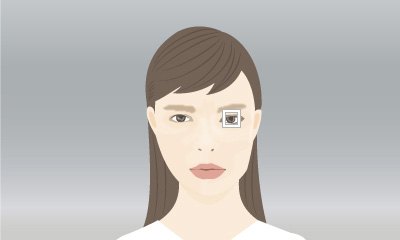
L’œil à détecter change.
Pour annuler les opérations tactiles, appuyez au centre de la molette de commande ou touchez l’icône ![]() dans le coin supérieur droit de l’écran.
dans le coin supérieur droit de l’écran.
Appuyez sur la touche à laquelle vous avez attribué [AF sur les yeux].
Réglage de l’appareil photo
-
[Régl. t. perso/sél.]
Après avoir sélectionné MENU →
 (Réglage) → [Personnal. manip] →[
(Réglage) → [Personnal. manip] →[ Régl. t. perso/sél.], sélectionnez un bouton à attribuer, puis sélectionnez [AF sur les yeux].
Régl. t. perso/sél.], sélectionnez un bouton à attribuer, puis sélectionnez [AF sur les yeux]. -
[
 Dtct suj. vis./yeux]
Dtct suj. vis./yeux]MENU →
 (Mise au point) → [AF visage/yeux] → [
(Mise au point) → [AF visage/yeux] → [ Dtct suj. vis./yeux] → [Humain].
Dtct suj. vis./yeux] → [Humain].
Guide d’utilisation de l’appareil photo
Cadres de détection d’œil

Lorsque vous appuyez sur la touche personnalisée attribuée à la fonction [AF sur les yeux] et qu’un œil est détecté, un cadre blanc s’affiche autour de l’œil. Si les yeux ne peuvent pas être détectés, un cadre peut apparaître autour du visage du sujet. Le cas échéant, si vous faites un zoom avant sur le visage du sujet, le cadre de détection d’œil peut apparaître.
Sélection de visages en les enregistrant
Les visages que vous enregistrez au préalable ont priorité lorsque l’appareil photo fait la mise au point.
* Avant d’enregistrer des visages, placez le sélecteur de mode sur AUTO, P, A ou d’autres modes de prise d’images fixes.
MENU →  (Mise au point) → [AF visage/yeux] → [Enregistrem. visage] → [Nouvel enregistrement] pour enregistrer des visages.
(Mise au point) → [AF visage/yeux] → [Enregistrem. visage] → [Nouvel enregistrement] pour enregistrer des visages.
- MENU →
 (Mise au point) → [AF visage/yeux] → [
(Mise au point) → [AF visage/yeux] → [ Prior. visages enr.] → [ON] pour donner la priorité à la mise au point sur les visages enregistrés au préalable.
Prior. visages enr.] → [ON] pour donner la priorité à la mise au point sur les visages enregistrés au préalable. - Lorsque vous avez enregistré plusieurs visages, vous pouvez modifier l’ordre de priorité des visages en sélectionnant MENU →
 (Mise au point) → [AF visage/yeux] → [Enregistrem. visage] → [Modification de l'ordre].
(Mise au point) → [AF visage/yeux] → [Enregistrem. visage] → [Modification de l'ordre].
Changer l’œil à détecter
Vous pouvez régler au préalable l’œil qui sera détecté (gauche ou droit) en sélectionnant MENU →  (Mise au point) → [AF visage/yeux] → [
(Mise au point) → [AF visage/yeux] → [ Sélect. œil dr./g.], mais vous pouvez également changer d’œil comme suit.
Sélect. œil dr./g.], mais vous pouvez également changer d’œil comme suit.
Changement avec une touche personnalisée attribuée à [Commutat. œil dr./g.]
Si vous avez réglé [ Sélect. œil dr./g.] sur [Œil droit] ou [Œil gauche], l’œil à détecter peut être permuté entre celui de gauche et de droite chaque fois que vous appuyez sur la touche personnalisée attribuée à [Commutat. œil dr./g.].
Sélect. œil dr./g.] sur [Œil droit] ou [Œil gauche], l’œil à détecter peut être permuté entre celui de gauche et de droite chaque fois que vous appuyez sur la touche personnalisée attribuée à [Commutat. œil dr./g.].
Si vous avez réglé [ Sélect. œil dr./g.] sur [Auto], l’œil à détecter peut être provisoirement permuté entre celui de gauche et de droite en appuyant sur la touche personnalisée attribuée à [Commutat. œil dr./g.].
Sélect. œil dr./g.] sur [Auto], l’œil à détecter peut être provisoirement permuté entre celui de gauche et de droite en appuyant sur la touche personnalisée attribuée à [Commutat. œil dr./g.].
Note
Si vous avez réglé [ Sélect. œil dr./g.] sur [Auto], l’une des actions suivantes annulera la sélection droite/gauche temporaire et l’appareil reviendra à la détection automatique de l’œil.
Sélect. œil dr./g.] sur [Auto], l’une des actions suivantes annulera la sélection droite/gauche temporaire et l’appareil reviendra à la détection automatique de l’œil.
- Appuyer au centre de la molette de commande
- Appuyer au centre du sélecteur multidirectionnel
- Appuyer sur le bouton MENU